Pozn.: Pokud máme nasazený Office Web Apps Server pro Skype for Business/Lync, což jsem popisoval v Lync 2013 a Office Web Apps Server (WAC), tak je můžeme přeinstalovat či nahradit za Office Online Server a jednoduše použít pro Skype i Exchange dohromady.
Office Online Server
Pro Office Online Server budeme používat zkratku OOS, pro starší Office Web Apps Server se používala WAC.
Dokumentace
- Office Online Server
- Install Office Online Server in an Exchange organization
- Office Online Server PowerShell
Média pro instalaci
Nejprve potřebujme získat instalační média. Office Web Apps Server se dal dříve volně stáhnout z Microsoftu (vypadá to, že nyní již nelze). Office Online Server se stahuje z Volume Licensing Service Center (VLSC), musíme mít zakoupen balík Office Standard, Professional Plus nebo Mac Standard. Více info na oficiálním webu. Podrobnosti o licencování jsem nalezl pouze na fórech. Mělo by stále platit, že funkci prohlížení mohou použít libovolní uživatelé. Editaci mohou využívat uživatelé, kteří mají přiřazenu licenci na Office.
Veřejně můžeme stáhnout různé jazykové balíčky Office Online Server Language Pack.
Instalace Office Online Server
Instalace je popisována u Exchange Install Office Online Server in an Exchange organization a u OOS Deploy Office Online Server. Obě dokumentace vypadají, že nejsou úplně aktualizované, ale lepší je se podívat k OOS, kde je například uvedený jako podporovaný Windows Server 2016 (ale třeba zde není zmínka o podpoře Exchange 2019) a je zde jiný seznam Windows Features pro instalaci.
Nejprve si musíme připravit server, kde OOS poběží. Na podporovaný OS doinstalujeme:
- Visual C++ Redistributable for Visual Studio 2015
- .NET Framework 4.7.2 - v podmínkách je uveden 4.5.2
- Microsoft.IdentityModel.Extention.dll
Přidáme vlastnosti Windows, nejjednodušeji PowerShellem (a restartujeme).
Add-WindowsFeature Web-Server,Web-Mgmt-Tools,Web-Mgmt-Console,Web-WebServer,Web-Common-Http,Web-Default-Doc, Web-Static-Content, Web-Performance,Web-Stat-Compression,Web-Dyn-Compression,Web-Security,Web-Filtering, Web-Windows-Auth,Web-App-Dev,Web-Net-Ext45, Web-Asp-Net45,Web-ISAPI-Ext,Web-ISAPI-Filter,Web-Includes, NET-Framework-Features,NET-Framework-45-Features,NET-Framework-Core,NET-Framework-45-Core,NET-HTTP-Activation, NET-Non-HTTP-Activ,NET-WCF-HTTP-Activation45,Windows-Identity-Foundation,Server-Media-Foundation
Spustíme instalaci pomocí setup.exe ze staženého ISO balíčku (en_office_online_server_last_updated_november_2018_x64_dvd_1b5ae10d.iso, 700 MB). Projdeme jednoduchého průvodce.
Volitelně nainstalujeme jazykový balíček, třeba pro češtinu (wacserverlanguagepack.exe, 45 MB).
Konfigurace Office Online Server
Musíme zvážit, zda chceme využívat OOS interně i z internetu. Pokud máme rozdělené domény (firma.cz a firma.local), tak musíme řešit certifikáty (může být lokálně interní a na Firewallu veřejný) a použité adresy. OOS využívá interní a externí URL, ale na Exchange server můžeme nastavit pouze jedno. Takže řešení je vytvořit lokální DNS záznam s veřejnou adresou směrující na interní server nebo používat jen veřejné adresy.
Nejprve musíme připravit certifikát a nahrát do počítačového úložiště serveru. Také mu musíme nastavit nějaké Friendly Name, kterým jej budeme odkazovat.
Celá konfigurace OOS je jednoduchá a spočívá ve vytvoření Office Online Server farm pomocí PowerShellu (stejně jako dříve). Zadáme interní a externí URL, kde OOS poběží (zde shodně veřejná adresa) a Friendly Name certifikátu.
New-OfficeWebAppsFarm -InternalURL "https://oos.firma.cz" -ExternalURL "https://oos.firma.cz" –CertificateName OOScert
Kontrolu, že OOS funguje, můžeme provést pokusem o připojení na adresu https://oos.firma.cz/hosting/discovery, kde se musí zobrazit XML dokument.
Office Online Server umožňuje nejen prohlížení dokumentů, ale také editaci. Tu povolíme speciálním parametrem při vytváření farmy či dodatečně změnou nastavení. Dostaneme upozornění, že tuto funkci můžeme povolit pouze, pokud máme zajištěno licencování.
PS C:\>Set-OfficeWebAppsFarm -EditingEnabled Setting EditingEnabled to TRUE. You should only do this if users of this Office Online Server have licenses that permit editing using Office Online. Continue with this operation? [Y] Yes [N] No [S] Suspend [?] Help (default is "Y"):
Zajímavé je, že dokumentace uvádí, že tento parametr se uplatní pouze pro SharePoint Server 2016 a že Skype for Business Server 2015 nebo Exchange Server editaci nepodporují. Přitom v Outlook on the web na Exchange Server 2016 CU 13 vidíme, že je na editaci připraven a po zapnutí opravdu funguje. Pokud nemáme editaci povolenu, tak se po kliknutí na Edit and reply zobrazí chyba.
Sorry, you don’t have a license to edit documents with Word Online.
Update Office Online Server
Povýšení na novou verzi znamená odinstalaci a novou instalaci Apply software updates to Office Online Server.
Nastavení integrace Exchange na Office Online Server
Na straně Exchange serveru je konfigurace také jednoduchá. Využijeme Exchange Management Shell (EMS). Nejprve můžeme zkontrolovat, že nastavení již neexistuje.
Get-MailboxServer | FT Name, WacDiscoveryEndpoint Get-OrganizationConfig | FL WacDiscoveryEndpoint
Nastavení provedeme zadáním OOS adresy na všechny Mailbox servery a do konfigurace organizace.
Set-MailboxServer mail1 -WacDiscoveryEndpoint "https://oos.firma.cz/hosting/discovery" Set-OrganizationConfig -WacDiscoveryEndpoint "https://oos.firma.cz/hosting/discovery"
Následně je třeba restartovat IIS pool OWA na dotčených serverech.
Restart-WebAppPool MsExchangeOwaAppPool
Ukázka využití OOS v Outlook on the web
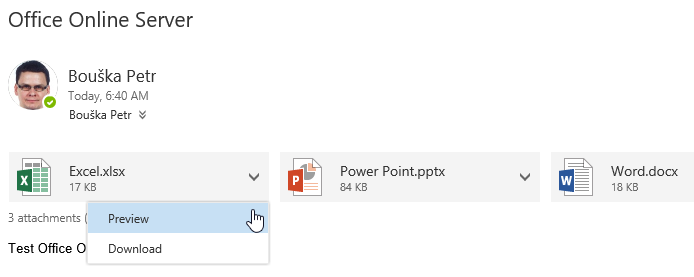
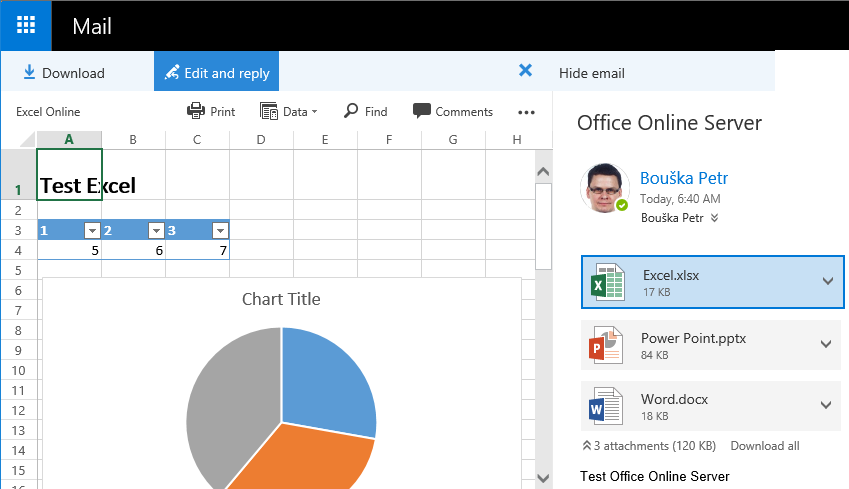

Komentáře
Zatím tento záznam nikdo nekomentoval.